패널
패널을 사용하면 각각 여러 가상 스테이션이 포함된 보기를 만들 수 있습니다. 패널의 각 가상 스테이션은 실시간 데이터를 표시합니다. 표시되는 기본 단위:
단위 | 설명 |
| 현재 상태 OK 또는 NOK로 표시됩니다. |
토크 | 기본 토크 단위는 Nm이며 컨트롤러 > 기본 설정 > 토크 단위아래에서 ToolsControl 포털에 추가된 컨트롤러의 단위에서 변경할 수 있습니다. |
각도 | 도[°] 단위로 표시됩니다. |
모든 패널을 보려면 패널 메뉴를 선택합니다.
A | 패널. 이 예에는 10개의 가상 스테이션이 포함되어 있습니다. |
B | 이 패널에 포함된 패널의 수입니다. 이 예에는 최대 3개의 패널이 포함될 수 있습니다. 두 개의 패널이 추가됩니다. |
C | 이 특정 패널의 URL입니다. 웹 브라우저에서 URL을 열면 모든 패널의 실시간 상태가 표시됩니다. |
패널 만들기
패널을 만들려면:
만들기를 선택합니다.
패널 만들기 보기가 나타납니다.
패널의 이름을 입력합니다. 최대 32자를 사용하십시오.
그리드 드롭다운 목록에서 원하는 패널 수를 선택합니다. 첫 번째 값은 행 수를 나타내고 두 번째 값은 열 수를 나타냅니다. 패널을 만든 후에는 패널 수를 변경할 수 없습니다.
예: 2x3을 선택하여 두 개의 행과 세 개의 열로 구성된 패널을 만듭니다.
만들기를 선택합니다.
변경할 수 있는 보기에서 패널이 열립니다.
패널 열기
패널을 열려면 열기 를 선택합니다.
를 선택합니다.
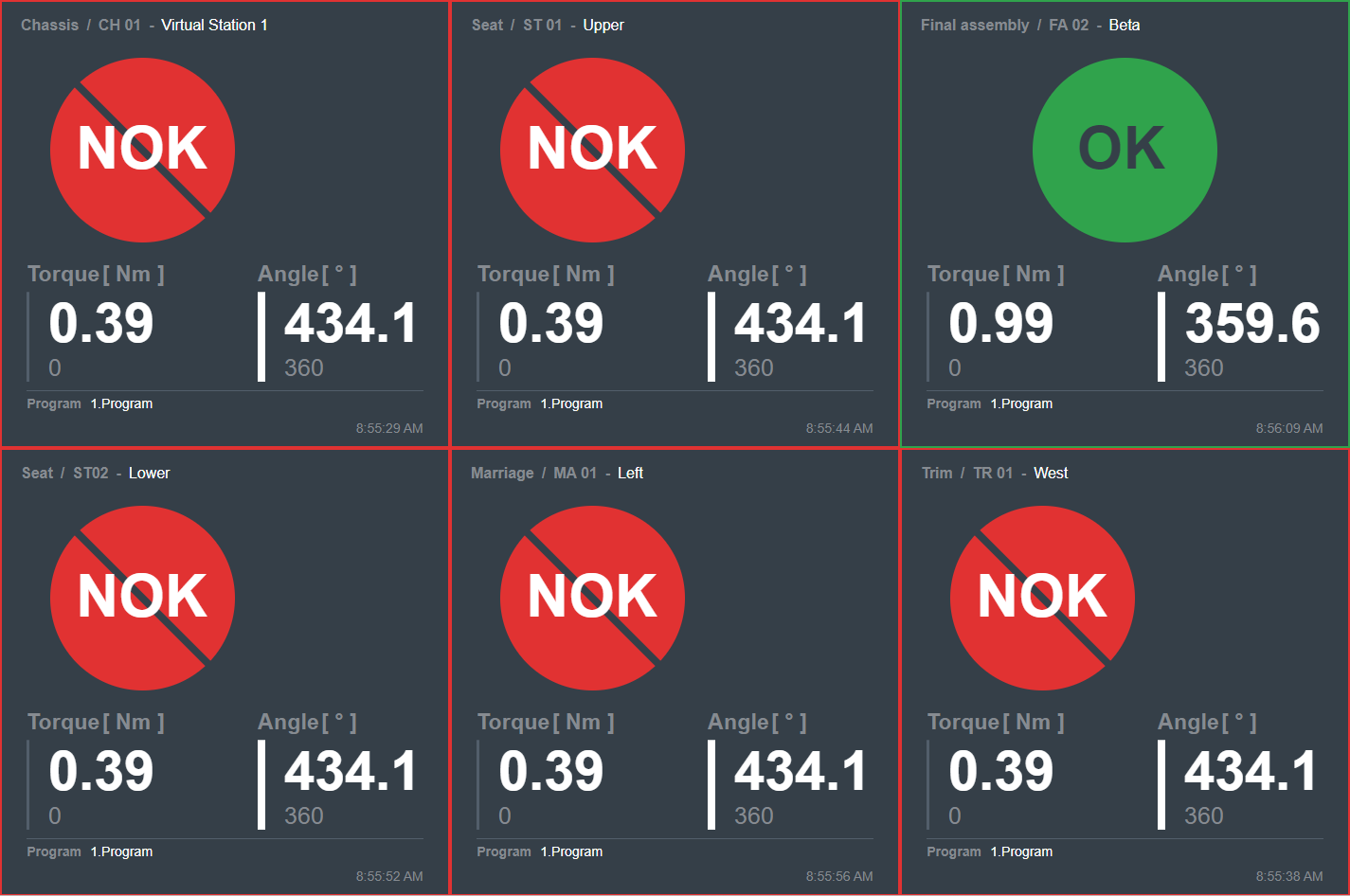
패널 편집하기
패널을 편집하려면 편집하려는 패널에 대해 편집을 선택하거나 패널 만들기를 완료합니다. 이 보기에서 다음 작업을 수행할 수 있습니다.
패널 이름 편집: 이름 편집을 선택합니다.
패널 삭제: 삭제를 선택합니다.
패널 추가: 패널 추가를 선택합니다.
패널 열기:
 를 선택합니다.
를 선택합니다.
패널 추가하기
패널을 추가하기 원하는 패널에서 편집을 선택합니다.
패널 추가를 선택합니다.
패널 추가 보기가 나타납니다.
컨트롤러 드롭다운 목록에서, 패널에 추가할 가상 스테이션이 포함된 컨트롤러를 선택합니다.
가상 스테이션 드롭다운 목록에서, 패널에 추가할 가상 스테이션을 선택합니다.
추가를 선택합니다.
새 패널이 추가됩니다.
패널 삭제하기
삭제할 패널에서 삭제를 선택하고 패널 삭제 확인을 누릅니다.
 또는
또는 










































